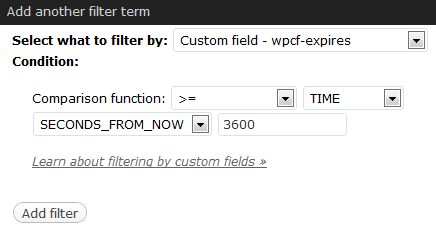Views le permite filtrar resultados de consultas empleando campos personalizados. De este modo, puede cargar el contenido exacto que necesita, en función de los valores en los campos personalizados.
Usted puede filtrar en función de todos los campos personalizados que necesite, filtrar por valores en código ‘duro’ o hacer que los visitantes escojan valores de filtro.
Ir directamente a:
1. Referencia de entradas
En la sección Consulta de la View, haga clic en Agregar otro término de filtrado. Usted verá diferentes opciones de filtrado. Escoja un campo personalizado y obtendrá este diálogo:
Este diálogo, de aspecto inocente, incluye una constelación de opciones de filtrado. Las exploremos.
Función de comparación
La función de comparación es aquella que utilizará Views para comparar entre el valor del campo personalizado y el valor del filtro.
Los valores para este campo corresponden a las funciones de comparación de MySQL:
| Función de comparación | Argumentos | Finalidad |
|---|---|---|
| = | Un solo valor | Prueba si el valor del cpo. personaliz. coincide exactamente con el valor de comparación |
| != | Un solo valor | Prueba si el valor del cpo. personaliz. no coincide exactamente con el valor de comparación |
| > | Un solo valor | Prueba si el valor del cpo. personaliz. es mayor que el valor de comparación |
| >= | Un solo valor | Prueba si el valor del cpo. personaliz. es mayor o igual que el valor de comparación |
| < | Un solo valor | Prueba si el valor del cpo. personaliz. es menor que el valor de comparación |
| <= | Un solo valor | Prueba si el valor del cpo. personaliz. es menor o igual que el valor de comparación |
| LIKE | Un solo valor | Prueba si el valor del cpo. personaliz. es similar al de comparación, empleando el operador MySQL LIKE |
| LIKE | Un solo valor | Prueba si el valor del cpo. personaliz. no es similar al de comparación, empleando el operador MySQL NOT LIKE |
| IN | Una lista de valores | Prueba si el valor del cpo. personaliz. está en la lista de valores de comparación |
| NOT IN | Una lista de valores | Prueba si el valor del cpo. personaliz. no está en la lista de valores de comparación |
| BETWEEN | Dos valores | Prueba si el valor del cpo. personaliz. se encuentra entre dos valores de comparación |
| NOT BETWEEN | Dos valores | Prueba si el valor del cpo. personaliz. no se encuentra entre dos valores de comparación |
Comparar tipo de valores
Para que las funciones de comparación funcionen correctamente, es necesario indicarle a Views cuál es el tipo de datos que usted está comparando. Por ejemplo, si su tipo de datos es cadena de texto, debe compararlo con otra cadena de texto para obtener resultados correctos.
Los tipos de valores pueden ser unos de estos:
| Tipo de datos | Finalidad |
|---|---|
| CHAR | Textos |
| NUMERIC | Números |
| BINARY | Verdadero / falso |
| DATE | Fecha |
| DATETIME | Fecha y hora |
| DECIMAL | Valores decimales |
| SIGNED | Valores decimales con signo |
| TIME | Hora |
| UNSIGNED | Valores decimales con signo |
Origen de los valores de comparación
Usted puede filtrar en función de constantes (valores que usted determina al configurar la View), por funciones temporales, por valores que los visitantes especificarán en filtros front-end o por valores establecidos por los atributos del shortcode de Views.
| Origen del valor | Descripción | Finalidad |
|---|---|---|
| Constante | Un valor que usted puede especificar al configurar la View | Por ejemplo, para elegir sólo entradas ‘destacadas’ |
| Parámetro URL | El valor para el filtro se envía en la URL de la página | Esto le permitirá crear filtros front-end para Views, donde los visitantes pueden controlar lo que mostrará la View. |
| Atributo del shortcode | El valor para el filtro proviene de un atributo en el shortcode de la View | Usted tendrá la posibilidad de insertar la misma View en diferentes lugares y controlar filtrado de contenido mediante el shortcode de la View. |
| NOW | La hora actual (en segundos) | Permite filtrar contenido relativo a la hora actual |
| TODAY | El día de hoy (no cambia entre la hora 0 y la hora 23) | Permite filtrar contenido relativo al día actual |
| FUTURE_DAY | Fecha de hoy + un número de días establecido en el segundo campo | Permite filtrar contenido relativo a cierto número de días a partir de hoy |
| PAST_DAY | Fecha de hoy – un número de días establecido en el segundo campo | Permite filtrar contenido relativo a cierto número de días anteriores a hoy |
| THIS_MONTH | El mes actual (no cambia durante el mes) | Permite filtrar contenido relativo al mes actual |
| FUTURE_MONTH | Mes actual + un número de meses establecido en el segundo campo | Permite filtrar contenido relativo a un mes futuro |
| PAST_MONTH | Mes actual – un número de meses establecido en el segundo campo | Permite filtrar contenido relativo a un mes anterior |
| THIS_YEAR | El año actual (no cambia durante el año) | Permite filtrar contenido relativo al año actual |
| FUTURE_YEAR | Año actual + un número de años establecido en el segundo campo | Permite filtrar contenido relativo a un año futuro |
| PAST_YEAR | Año actual – un número de años establecido en el segundo campo | Permite filtrar contenido relativo a un año anterior |
| SECONDS_FROM_NOW | Hora actual + un número de segundos | Permite filtrar contenido relativo a un momento futuro, calculado en segundos a partir de ahora |
| MONTHS_FROM_NOW | Hora actual + un número de meses | Permite filtrar contenido relativo a un momento futuro, calculado en meses a partir de ahora |
| YEARS_FROM_NOW | Hora actual + un número de años | Permite filtrar contenido relativo a un momento futuro, calculado en años a partir de ahora |
2. Ejemplos
3. Más información
- ¿Necesita filtrar por fecha y hora? Lea más acerca de los filtros de fecha de Views.
- ¿Desea permitir a los visitantes filtrar contenido? Conozca más sobre filtros para el front-end.